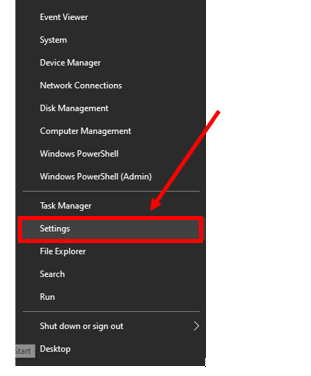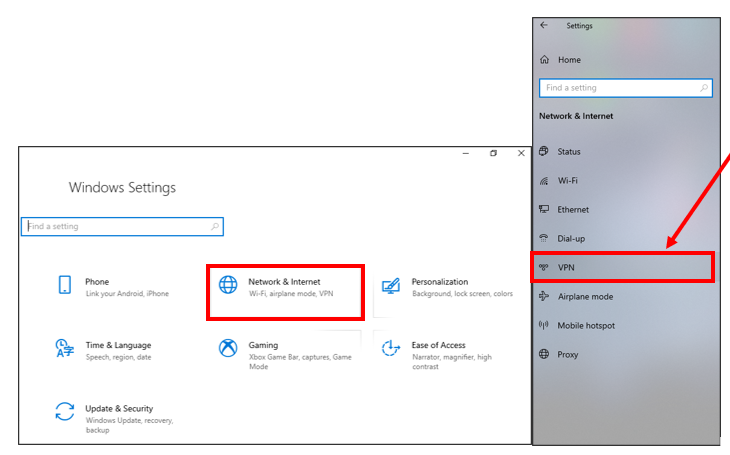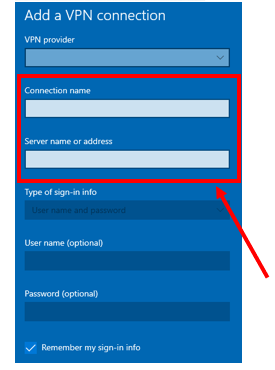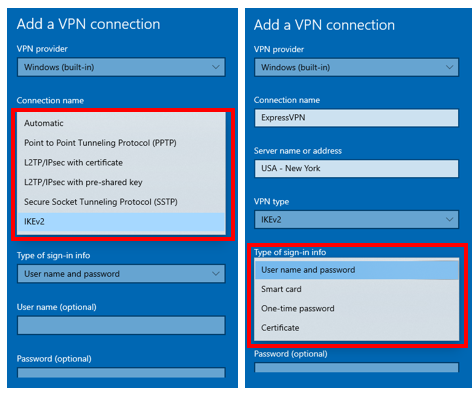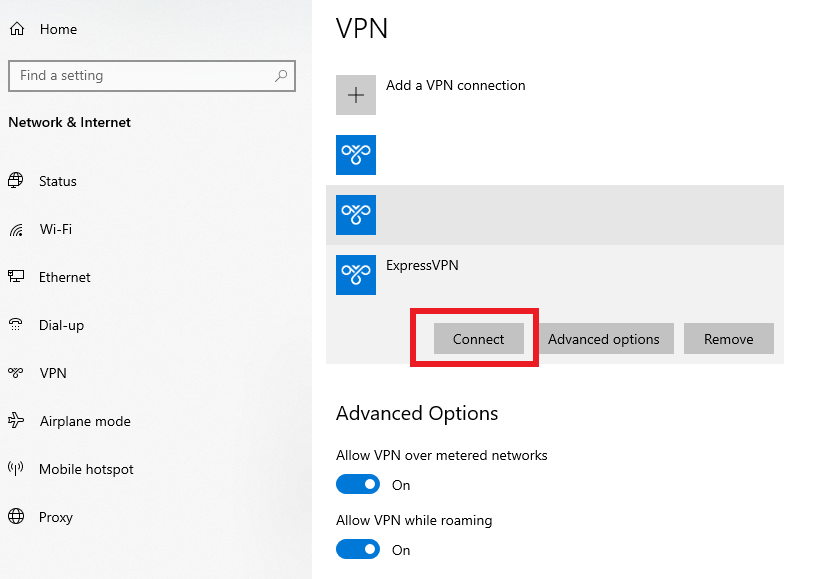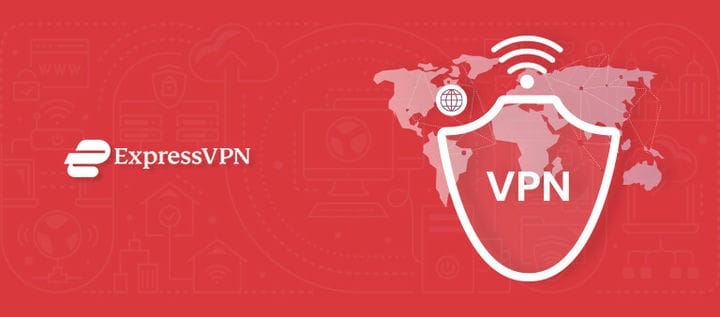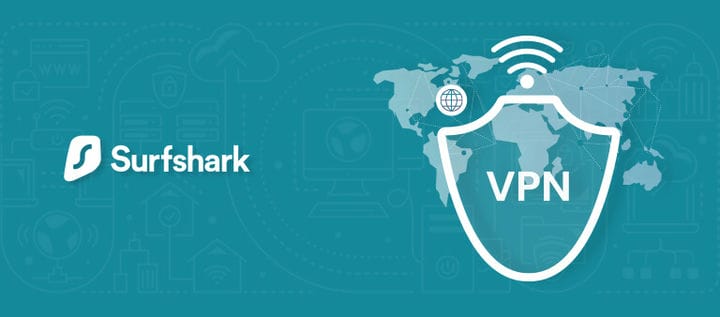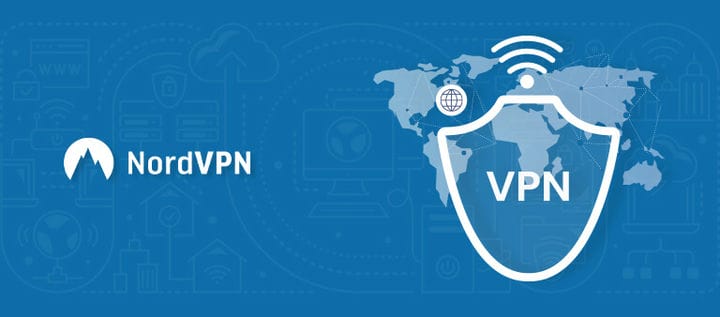Как добавить VPN-подключение в Windows 10 [Пошаговое руководство]
В наши дни настройка VPN в Windows 10 занимает всего несколько кликов. Лучшие VPN-сервисы предлагают собственные приложения для Windows, и все, что вам нужно сделать, это загрузить установщик, и VPN будет настроен на вашем устройстве автоматически.
После установки приложения VPN вы можете просто войти в систему и подключиться к серверу по вашему выбору.
Однако, если вы используете Windows 10 в S-режиме, вы не сможете загружать приложения VPN из Google Play Store. S-режим в Windows 10 ориентирован на безопасность и позволяет загружать приложения только из Microsoft Store.
Таким образом, если вы не можете устанавливать приложения из-за пределов Microsoft Store, вы все равно можете настроить VPN вручную.
Начните использовать VPN в Windows 10 прямо сейчас! 30-дневная гарантия возврата денег
Как вручную добавить и подключиться к VPN в Windows 10 (шаг за шагом)
Вы также можете вручную добавить VPN-подключение в Windows 10. Для этого убедитесь, что вы уже подписались на VPN, поскольку в процессе вам потребуется информация для входа.
После того, как вы подписались на VPN, вы можете выполнить следующие шаги, чтобы вручную добавить VPN-подключение в Windows 10:
- Щелкните правой кнопкой мыши кнопку «Пуск» в левом нижнем углу.
- Нажмите Настройки
- Нажмите «Сеть и Интернет »> нажмите «VPN ».
- Нажмите Добавить VPN-подключение.
- В новом всплывающем окне> щелкните раскрывающееся меню под VPN-провайдером > выберите Windows (встроенный)
- В поле Имя подключения введите имя VPN-подключения (мы будем использовать имя нашего VPN-провайдера).
- В поле «Имя или адрес сервера» > введите адрес сервера, к которому вы хотите подключиться (вы можете найти эту информацию в своей учетной записи VPN на веб-сайте провайдера).
- В поле Тип VPN выберите протокол подключения
- В поле «Тип информации для входа» > выберите способ входа в зависимости от вашего VPN-провайдера.
- Нажмите Сохранить
- Добавленное вами VPN-соединение теперь появится в списке VPN.
- Нажмите «Подключиться» > вам может потребоваться ввести имя пользователя и пароль.
Вот и все, вы успешно добавили VPN-подключение в Windows 10.
Как отключить VPN в Windows 10 (шаг за шагом)
Если вы уже настроили VPN в Windows 10, но хотите удалить VPN или хотите удалить сервер, вы можете полностью отключить и удалить VPN, а затем настроить заново. Вот что вам нужно сделать:
После удаления VPN вы всегда можете настроить заново, используя инструкции, упомянутые выше.
3 лучших VPN для добавления VPN-подключения в Windows 10 [февраль 2022 г.]
Чтобы добавить VPN-соединение в Windows 10, вам понадобится VPN. Мы выбрали 3 лучших VPN для Windows, которые работают в Windows 10.
С этими VPN вам просто нужно загрузить приложение, а с помощью автоматической установки вам не придется вручную настраивать VPN в Windows 10.
1 ExpressVPN — лучшее VPN-подключение для Windows 10
ExpressVPN — это лучшее VPN-подключение для Windows 10. Оно надежно и предлагает простое в использовании приложение для Windows 10. Нам потребовалось менее 3 минут, чтобы загрузить и настроить приложение ExpressVPN на нашем ПК с Windows 10.
ExpressVPN предлагает доступ к более чем 3000+ серверам в 94 странах и постоянно обновляет свой IP-адрес, поэтому вам не нужно беспокоиться о географических блокировках.
ExpressVPN работает с Netflix, BBC iPlayer, Hulu и всеми основными потоковыми сервисами с географическим ограничением. Независимо от того, к какому серверу вы подключаетесь, с помощью ExpressVPN вы никогда не столкнетесь с ошибкой прокси-сервера.
Помимо Windows, ExpressVPN также предлагает приложения для macOS, iOS, Android, Linux и FireStick. Вы можете подключить 5 сервисов одновременно по одной подписке.
Он также предлагает функцию Smart DNS под названием MediaStreamer, которая позволяет вам транслировать на устройства, которые не поддерживают VPN, такие как Smart TV, игровые консоли и т. д.
Доступна круглосуточная поддержка в чате, если вам нужна немедленная помощь. Он также имеет обширную базу знаний на своем официальном сайте.
С ExpressVPN вам не нужно беспокоиться о своей конфиденциальности, так как он базируется на Британских Виргинских островах, обеспечивающих конфиденциальность, и придерживается строгой политики отсутствия журналов. Он также использует серверы оперативной памяти на основе технологии TrustedServer, которая безвозвратно удаляет все данные при каждой перезагрузке сервера.
Другие функции безопасности включают 256-битное шифрование AES, автоматический аварийный выключатель, защиту от утечек DNS и раздельное туннелирование.
Он доступен всего за 6,67 долларов США в месяц (сэкономьте 49% и получите 3 дополнительных месяца БЕСПЛАТНО с 12-месячным планом), а также существует 30-дневная гарантия возврата денег, поэтому вы можете без риска попробовать его на своем ПК с Windows 10. Вы также можете отменить ExpressVPN и запросить возврат средств в любое время в течение 30 дней.
Вы можете ознакомиться с нашим подробным обзором ExpressVPN для получения дополнительной информации.
Попробуйте ExpressVPN с 30-дневной гарантией возврата денег для Windows 10
2 Surfshark — неограниченное количество VPN-подключений для Windows 10
Surfshark позволяет неограниченное количество VPN-подключений для Windows 10 всего за 2,30 доллара США в месяц (скидка 82% на 2 года + 2 месяца бесплатного плана).Еще одна замечательная вещь заключается в том, что вы можете одновременно подключать неограниченное количество устройств с помощью одной подписки Surfshark. Таким образом, вы можете использовать его на ПК с Windows 10 и других устройствах.
Приложение Surfshark для Windows 10 стильное и простое в использовании, оно оснащено всеми новейшими функциями безопасности. Это идеальный выбор для начинающих, потому что вы можете легко настроить его на ПК с Windows 10 и приступить к работе.
Surfshark предлагает 3200 серверов в 65 странах. Они оптимизированы для потоковой передачи, игр и торрентов. Он также предлагает функцию, которая позволяет вам подключаться к самому быстрому доступному серверу.
Мы тестировали Surfshark с Netflix, BBC iPlayer, Hulu и Disney+, и все работало отлично, так как мы ни разу не столкнулись с ошибкой прокси.
Surfshark предлагает множество функций, недоступных в других VPN. Некоторые из этих примечательных функций включают CleanWeb (блокировщик рекламы и вредоносного ПО), WhiteLister (разделенное туннелирование) и Multi-Hop (Double VPN). Он также охватывает основы 256-битного шифрования, аварийного отключения и защиты от утечек DNS.
Surfshark не предлагает переадресацию портов, поэтому это не лучший выбор для торрентов, так как вы можете не получить максимальную скорость при загрузке торрент-файлов. Он работает с торрент-клиентами, такими как uTorrent, BitTorrent и другими.
Это надежный VPN со строгой политикой отсутствия журналов со штаб-квартирой на Британских Виргинских островах — в безопасной юрисдикции.
Если у вас возникнут какие-либо проблемы во время настройки, также доступна круглосуточная поддержка клиентов через чат.
Все планы Surfshark поставляются с 30-дневной гарантией возврата денег , так что вы можете без риска опробовать его с Windows 10 в течение месяца и отменить подписку, чтобы потребовать возмещение.
Прочитайте наш полный обзор Surfshark для получения дополнительной информации.
Попробуйте Surfshark с 30-дневной гарантией возврата денег для Windows 10
3 NordVPN — безопасное VPN-соединение для Widnows 10
NordVPN, несомненно, обеспечивает самое безопасное VPN-подключение для Windows 10. Он предлагает простое в использовании приложение для Windows 7, 8 и 10 с множеством функций безопасности.
Его настольное приложение имеет интерфейс карты, в котором очень легко ориентироваться. Вместо того, чтобы выбирать сервер из списка, вы можете выбрать местоположение сервера на карте. Однако он занимает много места на экране, что может раздражать некоторых пользователей.
NordVPN предлагает 5200 серверов в 60 странах. С таким количеством серверов вы можете легко обойти географические ограничения и получить доступ к любому веб-сайту, который вы хотите. NordVPN работает с Netflix, Hulu, BBC iPlayer, Amazon Prime Video и многими другими.
Не все серверы NordVPN поддерживают P2P. Его серверы, оптимизированные для P2P, доступны более чем в 40 странах вместе с прокси-сервером SOCKS 5. Он работает со всеми основными торрент-клиентами, такими как uTorrent, BitTorrent и другими.
Некоторые из выдающихся функций NordVPN включают CyberSec (блокировщик рекламы), Double VPN, Onion Over VPN и выделенные IP-серверы. NordVPN также предлагает замаскированные серверы, которые маскируют ваш VPN-трафик под обычный HTTPS-трафик, чтобы никто не мог узнать, что вы используете VPN.
Он также предлагает базовые функции безопасности, такие как 256-битное шифрование, защита от утечек DNS и автоматический аварийный выключатель. Он базируется в безопасной юрисдикции Панамы, поэтому вам не нужно беспокоиться о безопасности ваших данных.
NordVPN доступен всего за 3,49 доллара в месяц (сэкономьте 70% на 2-летнем плане + дополнительная подписка), а также предоставляется 30-дневная гарантия возврата денег. Вы также можете запросить возмещение, связавшись со службой поддержки клиентов, так как она также имеет функцию живого чата, которая доступна круглосуточно и без выходных.
Вы можете узнать больше о его возможностях в нашем обзоре NordVPN.
Попробуйте NordVPN с 30-дневной гарантией возврата денег для Windows 10
Часто задаваемые вопросы
Использование VPN на вашем ПК с Windows 10 — лучший способ обеспечить безопасность в Интернете, а также обеспечить конфиденциальность и безопасность вашего соединения и данных. Но это еще не все, что вы можете сделать с помощью VPN на ПК с Windows 10.
С помощью VPN вы можете иметь неограниченный доступ к Интернету и разблокировать потоковые сайты с географическим ограничением, такие как Netflix, BBC iPlayer, Hulu, HBO Max и другие. С помощью VPN вы также можете разблокировать любую библиотеку Netflix и смотреть шоу со всего мира.
Кроме того, если вам нравится скачивать торренты, VPN обязателен. С помощью VPN вы можете безопасно загружать торренты и не допустить, чтобы ваш интернет-провайдер или хакеры подглядывали.
ExpressVPN — один из лучших VPN для ПК. С ExpressVPN вам не нужно вручную настраивать VPN, так как установщик сделает все за вас, и все будет готово через минуту или около того. Его собственное приложение для Windows можно загрузить и использовать в Windows 7, 8 и 10.
Нет, в Windows 10 нет встроенного VPN, но есть функция, которая превращает ваше устройство в VPN-сервер. Он делает это с помощью протокола PPTP (туннелирование точка-точка), но весь процесс очень сбивает с толку людей, не разбирающихся в технологиях.
Это добавляет дополнительный уровень безопасности, но это все, поскольку он не может делать другие вещи, которые может делать VPN. Вместо этого премиальные VPN, такие как ExpressVPN, легко настраиваются за считанные минуты.
Подведение итогов!
Windows 10 более безопасна по сравнению с предыдущими версиями Windows. Однако его основных функций антивируса и безопасности недостаточно для защиты вашего устройства от вредоносных программ и угроз кибербезопасности. К счастью, с помощью VPN вы можете защитить и защитить свои личные данные.
Вы можете добавить VPN-подключение в Windows 10 вручную или загрузить установщик VPN из Microsoft Store. Мы настоятельно рекомендуем использовать VPN премиум-класса, например ExpressVPN, поскольку он предлагает простое в использовании приложение для ОС Windows 10, и вы можете приступить к работе менее чем за 3–5 минут.
ExpressVPN также предлагает 30-дневную гарантию возврата денег, так что вы можете попробовать его без риска, и если вам нравится сервис, вы можете воспользоваться потрясающим предложением на 3 месяца БЕСПЛАТНО в рамках 12-месячного плана, которым вы можете воспользоваться.
Хотя мы никому не рекомендуем бесплатные VPN как таковые, но если вы больше склоняетесь к бесплатным VPN, то вот список лучших бесплатных VPN для Windows, которые вы можете получить.